Microsoft Store からアプリをすばやくアンインストールする方法
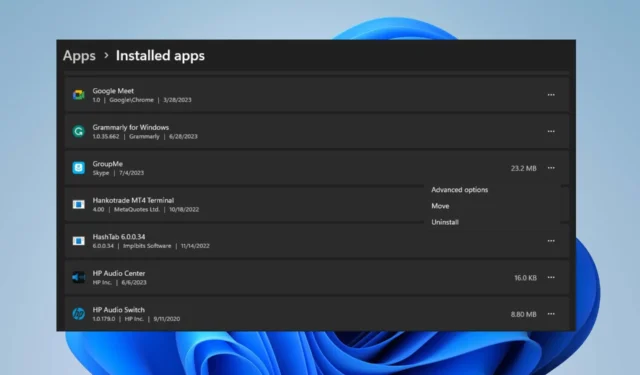
Microsoft Store は、ユーザーが Windows オペレーティング システム用のアプリをダウンロード、更新、アンインストールできる組み込みリポジトリです。残念なことに、多くのユーザーは Microsoft Store でアプリをアンインストールする方法を知りません。したがって、この記事では、Microsoft Store からアプリをすばやくアンインストールする方法を説明します。
Microsoft Store からアプリを直接アンインストールできますか?
いいえ、Microsoft Store には、プラットフォームからアプリを直接アンインストールするオプションはありません。プラットフォーム経由でのみアプリケーションのインストールと更新が許可されます。
OS のバージョンに応じて、インストールされたアプリケーションは、設定の [インストールされたアプリ] セクションに直接保存されます。
Microsoft Store アプリはどこにインストールされますか?
Microsoft Store アプリには、既定で保存されるディレクトリが決められています。
すべての Microsoft Store アプリは次のディレクトリにあります。C:/Program Files/WindowsApps
Microsoft Store からアプリをアンインストールするにはどうすればよいですか?
1.設定経由
- [スタート]メニューを左クリックし、[設定] アプリをクリックします。
- 「アプリ」をクリックして、「インストールされているアプリ」を見つけます。
- アンインストールするアプリを見つけて、その横にあるオプション メニューをクリックし、[アンインストール]をクリックします。
- 次に、もう一度 [アンインストール] を選択してプロセスを完了します。
設定からのアンインストールは、インストールされているすべてのアプリにここから直接アクセスでき、変更できるため、Microsoft Store からアプリを直接削除するのと似ています。
2. コントロール パネルを使用してアプリをアンインストールする
- [スタート]ボタンをクリックし、「コントロール パネル」と入力して、 を押しますEnter。
- [プログラム]をクリックし、[プログラムと機能] タブに移動して、リストからアプリを見つけます。
- アプリを選択し、[アンインストール]ボタンをクリックし、画面上の指示に従ってアンインストール プロセスを完了します。
最初の解決策と同様に、これは Microsoft Store から直接インストールされたアプリを削除する代替手段です。
アンインストールできないアプリをアンインストールするにはどうすればよいですか?
1. を使用してアプリをアンインストールします。アプリケーションが提供するexeアンインストーラー
- Windows+キーを押してエクスプローラーEを開くか、タスクバーのフォルダー アイコンをクリックします。
- アプリのインストールフォルダーに移動します。(アプリケーションは、システム ドライブの Program Files または Program Files (x86) フォルダーにインストールされます)。
- アンインストールするアプリケーションフォルダーを見つけて開きます。Uninstall.exeまたはUninstaller.exeを探します。
- uninstaller.exe ファイルをダブルクリックして、アンインストール プログラムを起動します。
- 画面上の指示に従って、システムからアプリを削除します。正確な手順はアプリケーションによって異なる場合があります。
- アンインストールプロセスが完了したら、アプリケーションを PC から削除する必要があります。
一部のアプリケーションには独自のアンインストーラーがないか、より多くの手順が必要な場合があることに注意してください。したがって、そのようなアプリをアンインストールする他の方法をいつでも参照できます。
2. コマンドプロンプト経由でアプリを強制的にアンインストールする
- [スタート]ボタンを左クリックし、「コマンド プロンプト」と入力して、[管理者として実行]オプションをクリックします。
- ユーザー アカウント制御 (UAC)で [はい] をクリックします。
- 次のコマンドを入力して を押しますEnter。
wmic - 次のコマンドを入力して押すと、Enter PC にインストールされているすべてのプログラムのリストが表示されます。
product get name - リストをスクロールして、アンインストールするアプリを見つけます。その正確な名前を書き留めてください。
- 次のコマンドを入力して を押しますEnter。
product where name="ExactNameOfApp"call uninstall - ExactNameOfApp を、アンインストールするアプリの実際の名前に置き換えます。
- 画面上のプロンプトまたは確認に従って、アンインストール プロセスを完了します。
上記のコマンドはアプリを呼び出し、アンインストール コマンドを実行して PC から削除します。PC で管理者として実行オプションが機能しない場合は、それを修正する方法を確認してください。
また、コンピューターにストアを使用せずに Microsoft Store アプリをダウンロードする手順については、この記事をお読みください。
このガイドに関してさらに質問や提案がある場合は、コメント欄に書き込んでください。



コメントを残す